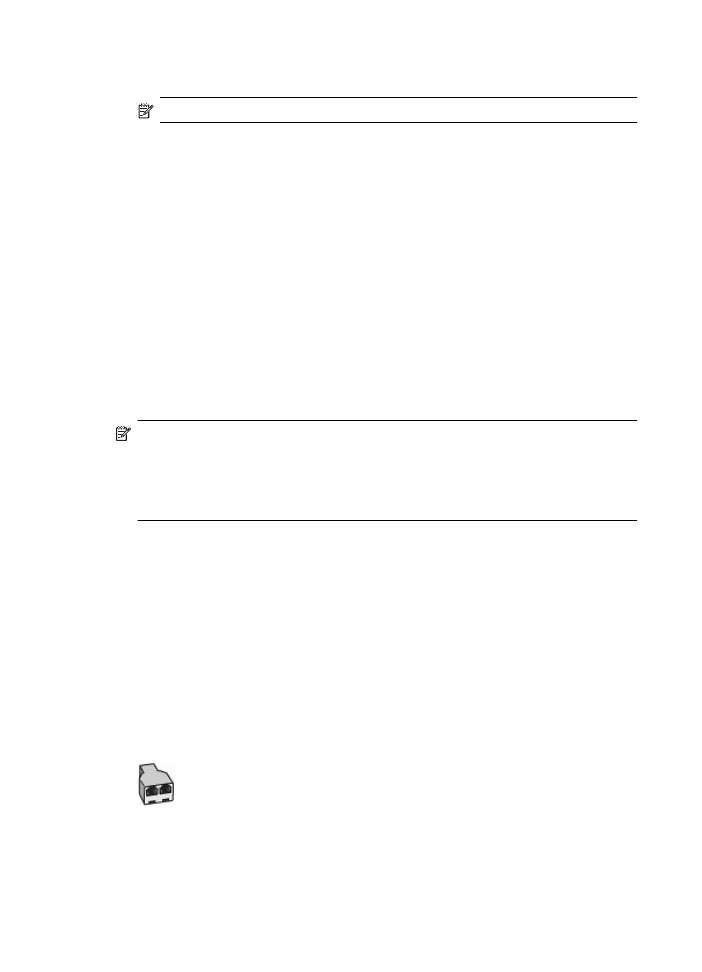
Szenario K: Gemeinsamer Anschluss für Telefon-/Faxanrufe mit DFÜ-Modem und
Voicemail
Wenn Sie unter derselben Telefonnummer sowohl Telefon- als auch Faxanrufe empfangen und
diesen Telefonanschluss außerdem für ein DFÜ-Modem und einen Voicemail-Dienst Ihres
Telekommunikationsanbieters nutzen, richten Sie das Gerät wie in diesem Abschnitt beschrieben
ein.
Hinweis Faxsendungen können nicht automatisch empfangen werden, wenn Sie einen
Voicemail-Dienst für dieselbe Telefonnummer nutzen, die Sie für den Faxempfang verwenden.
Sie müssen eingehende Faxanrufe demnach manuell entgegennehmen. Wenn Sie
Faxnachrichten automatisch empfangen möchten, wenden Sie sich für die Einrichtung eines
Rufzeichenmusters oder eines separaten Faxanschlusses an Ihren
Telekommunikationsanbieter.
Da das DFÜ-Modem und das Gerät am selben Telefonanschluss angeschlossen sind, können Sie
Modem und Gerät nicht gleichzeitig verwenden. Sie können z. B. keine Faxnachrichten mit dem
Gerät senden, wenn Sie gerade mit dem DFÜ-Modem E-Mails senden oder auf das Internet
zugreifen.
Je nach Anzahl der Telefonanschlüsse am Computer können Sie das Gerät auf zwei verschiedene
Arten mit Ihrem Computer einrichten. Überprüfen Sie zunächst, ob Ihr Computer über einen oder
zwei Telefonanschlüsse verfügt.
•
Wenn Ihr Computer nur über einen Telefonanschluss verfügt, müssen Sie einen Splitter für
parallele Leitungen (auch Koppler genannt) verwenden, wie im Folgenden dargestellt. (Ein
Splitter für parallele Leitungen verfügt über einen RJ-11-Anschluss an der Vorderseite und zwei
RJ-11-Anschlüsse an der Rückseite. Verwenden Sie keine Telefonsplitter für zwei Leitungen,
seriellen Splitter oder Splitter für parallele Leitungen mit zwei RJ-11-Anschlüssen an der
Vorderseite und einem Stecker an der Rückseite.)
Beispiel für einen Splitter für parallele Leitungen
Anhang C
216
Zusätzliche Faxeinrichtung
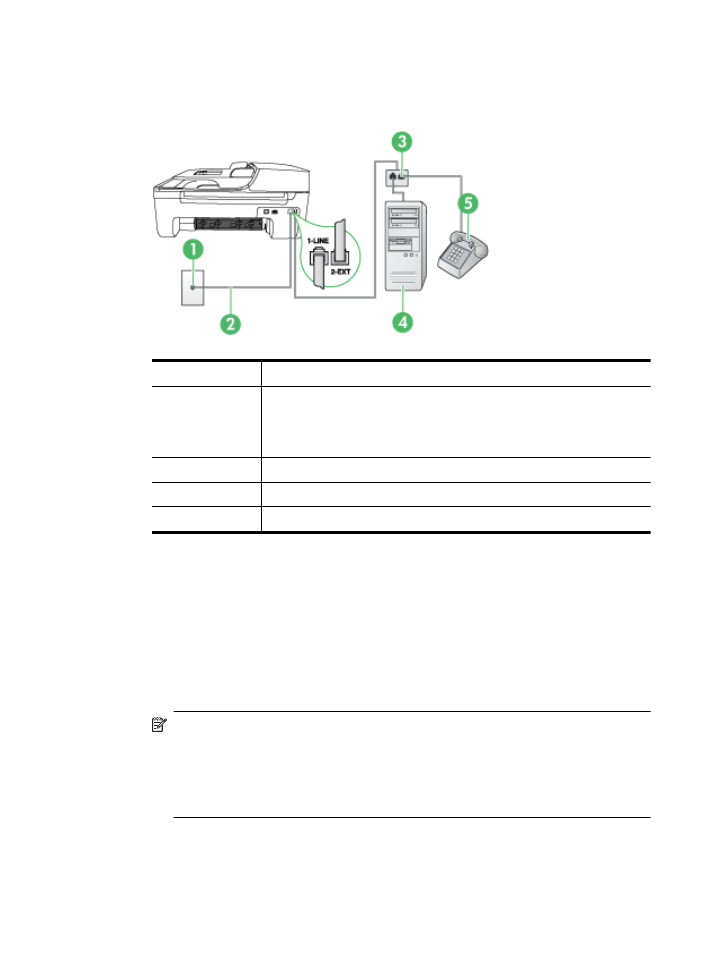
•
Wenn Ihr Computer über zwei Telefonanschlüsse verfügt, richten Sie das Gerät wie unten
beschrieben ein.
Rückansicht des Geräts
1
Telefonsteckdose
2
Schließen Sie das im Lieferumfang des Geräts enthaltene Telefonkabel
an den 1-LINE-Anschluss an.
Sie müssen das mitgelieferte Telefonkabel ggf. an den mitgelieferten
Adapter für Ihr Land/Ihre Region anschließen.
3
Splitter für parallele Leitungen
4
Computer mit Modem
5
Telefon
So richten Sie das Gerät für denselben Telefonanschluss ein, der von einem Computer mit
zwei Telefonsteckdosen verwendet wird:
1. Ziehen Sie den weißen Stecker aus dem 2-EXT-Anschluss an der Rückseite des Geräts.
2. Suchen Sie das Telefonkabel, das den Computer bzw. das DFÜ-Modem mit der
Telefonsteckdose verbindet. Ziehen Sie das Kabel aus der Telefonsteckdose, und schließen
Sie es an den 2-EXT-Anschluss an der Rückseite des Geräts an.
3. Schließen Sie ein Telefon am OUT-Anschluss (Ausgang) auf der Rückseite des
Computermodems an.
4. Schließen Sie ein Ende des mit dem Gerät gelieferten Telefonkabels an die Telefonsteckdose
und das andere Ende an den 1-LINE-Anschluss an der Rückseite des Geräts an.
Hinweis Sie müssen das mitgelieferte Telefonkabel ggf. an den mitgelieferten Adapter für
Ihr Land/Ihre Region anschließen.
Wenn Sie das Gerät nicht mit dem mitgelieferten Kabel an den Telefonanschluss
anschließen, können Sie möglicherweise keine Faxnachrichten senden. Dieses spezielle
Telefonkabel unterscheidet sich von den Telefonkabeln, die Sie möglicherweise bereits zu
Hause oder im Büro verwenden.
Einrichten der Faxfunktion (für parallele Telefonsysteme)
217
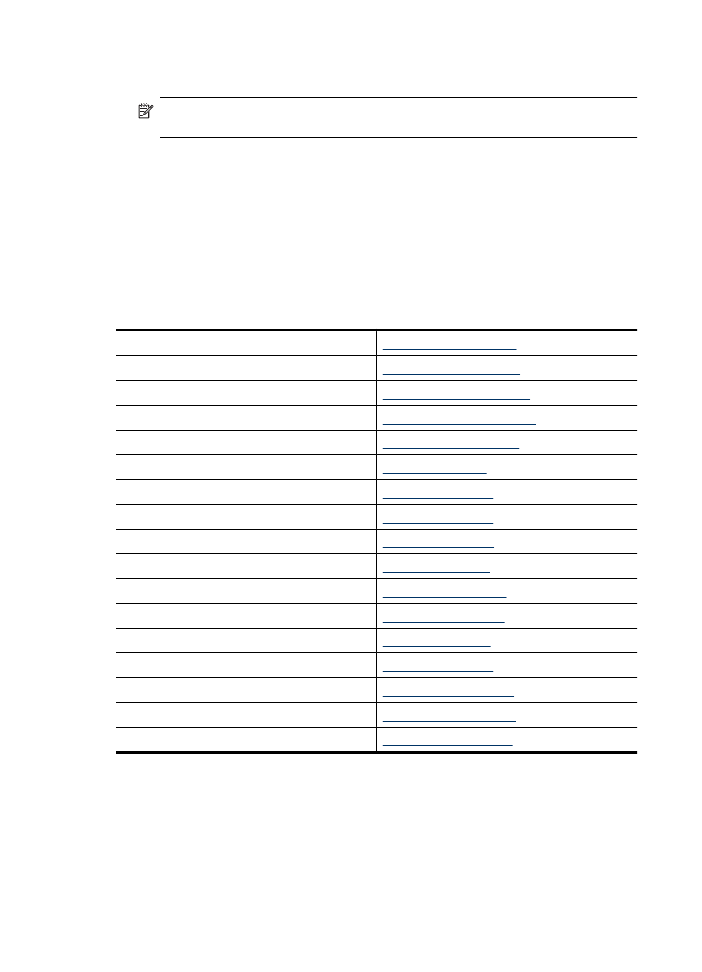
5. Wenn die Modemsoftware für den automatischen Faxempfang auf dem Computer konfiguriert
ist, müssen Sie die Einstellung deaktivieren.
Hinweis Wenn Sie die Einstellung für den automatischen Faxempfang in der
Modemsoftware nicht deaktivieren, kann das Gerät keine Faxnachrichten empfangen.
6. Deaktivieren Sie die Einstellung Autom. Empfang.
7. Testen Sie die Faxfunktion.
Sie müssen die eingehenden Faxanrufe selbst entgegennehmen, da das Gerät andernfalls keine
Faxnachrichten empfangen kann.
Sollten Probleme beim Einrichten des Geräts mit der optionalen Ausstattung auftreten, bitten Sie
Ihren lokalen Dienstanbieter oder Händler um Unterstützung.